„Ich möchte meinen Computer zurück zu der vorherigen Version vom Windows 10 zurücksetzen. Aber es geht nicht, weil ich vorher den Ordner Windows.old gelöscht habe, um den Speicherplatz des Laufwerks zu sparen. Gibt es jetzt die Möglichkeit, den gelöschten Windows.old Ordner wiederherzustellen?“
-Microsoft Community
Nicht verpassen
Gelöschte Ordner wiederherstellen Windows 10/8/7 - 4 effiziente Wege dafür (opens new window)
Was ist Windows.old? Was passiert, wenn man den Ordner gelöscht hat?
Wenn Sie das alte System Windows 7 oder Windows 8 auf Windows 10 aktualisieren, erstellt das neue System Windows 10 automatisch einen Ordner Windows.old, in dem alle vorherigen inklusiven Dateien des alten Systems gespeichert werden.
Wenn Sie den Computer auf Windows 7/8 zurückspielen möchten, kann der Ordner Windows.old Ihnen dabei helfen, die veralte Systempartition zu entpacken und dann den Computer weitergehend ohne Veränderung zurück zu dem originalen Zustand wiederherzustellen.
Das Löschen des Ordners Windows.old führt zu einer unmöglichen Zurücksetzung auf alten Windows-System. Falls Sie jedoch die Systemversion auf Windows 7/8 zurücksetzen möchten, benötigen Sie bestimmt den Ordner Windows.old, ohne den Sie alle Dateien Ihres Computers entfernen müssen, weil die Installation eines neuen Systems die Festplatte komplett aufräumen wird.
In dem nächsten Teil bieten wir Ihnen die beste Methode, mit der Sie einfach und schnell den gelöschten Ordner Windows.old wiederherstellen können, sodass Sie reibungslos das Windows 10 auf Windows 7/8 umstellen können.
Bestes Tool um Windows.old wiederherzustellen
Um den gelöschten Ordner Windows.old zu retten, benötigen Sie bestimmt eine professionelle Software FonePaw Datenrettung (opens new window), mit der Sie den Ordner Windows.old zurückfinden und dann wiederherstellen können. Darüber hinaus können Sie die verschiedenen gelöschten Dateien Ihres Windows/Mac-PCs wiederherstellen, wie Bilder, Audio, Dokumente und E-Mails.
Das Programm unterstützte die Wiederherstellung der internen Festplatte, USB-Sticks, SD-Karte und anderen Wechseldatenträger.
Notiz: Windows.old Ordner wird nach dem Update in 10 Tagen automatisch gelöscht. Sie müssen innerhalb von 10 Tagen nach dem Update des Windows-Systems den Windows.old Ordner wiederherstellen. Andernfalls können Sie nicht mehr den Ordner zurückfinden.
Gratis Download Gratis Download
Befolgen Sie die Anleitung darunter und dann stellen Sie den Windows.old Ordner wieder her:
Schritt 1: Starten Sie das FonePaw Programm und dann wählen Sie die unterstützten Dateitypen aus, wie Bild, Audio, Video, E-Mail und Dokumente.
Um die Dateien in dem Ordner komplett zu finden, sollen Sie auf die Taste „Alle Dateitypen auswählen“.
Schritt 2: Zunächst wählen Sie die Festplatte, in der der Ordner Windows.old gespeichert wird. Normalerweise wird der Windows.old Ordner in der lokalen Festplatte C gespeichert.
Schritt 3: Danach klicken Sie auf die Taste „Scannen“, um den schnellen Scann der Festplatte zu beginnen.
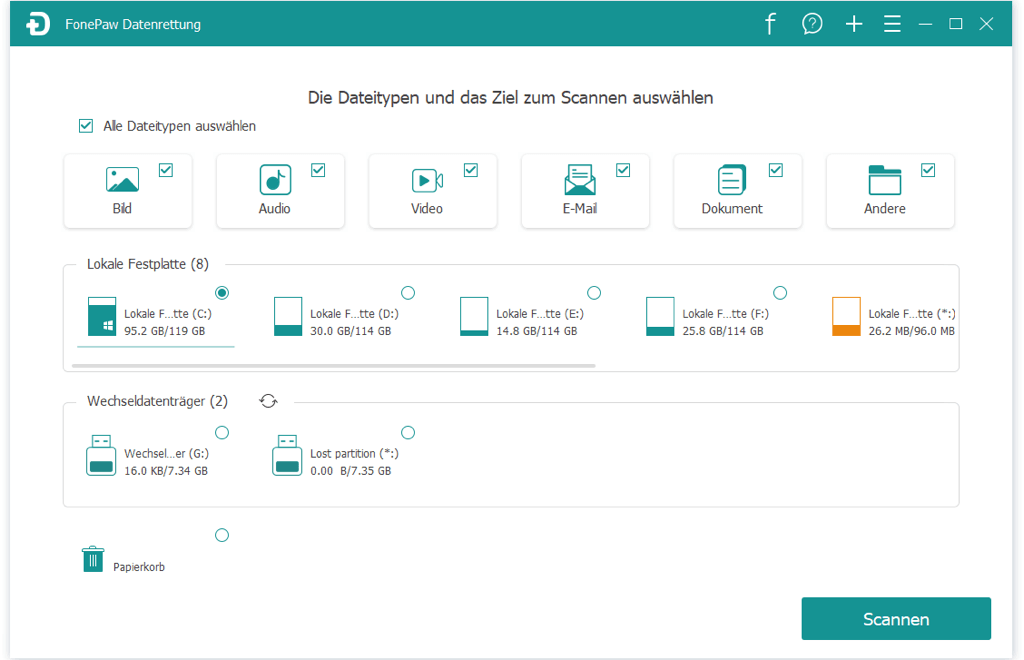
Schritt 4: Warten Sie bitte noch einen Moment, weil der Scann noch eine Weile dauern wird. Weil der Scann ein bisschen lästig für die CPU wird, sollen Sie während dieses Prozesses nicht den Computer verwenden.
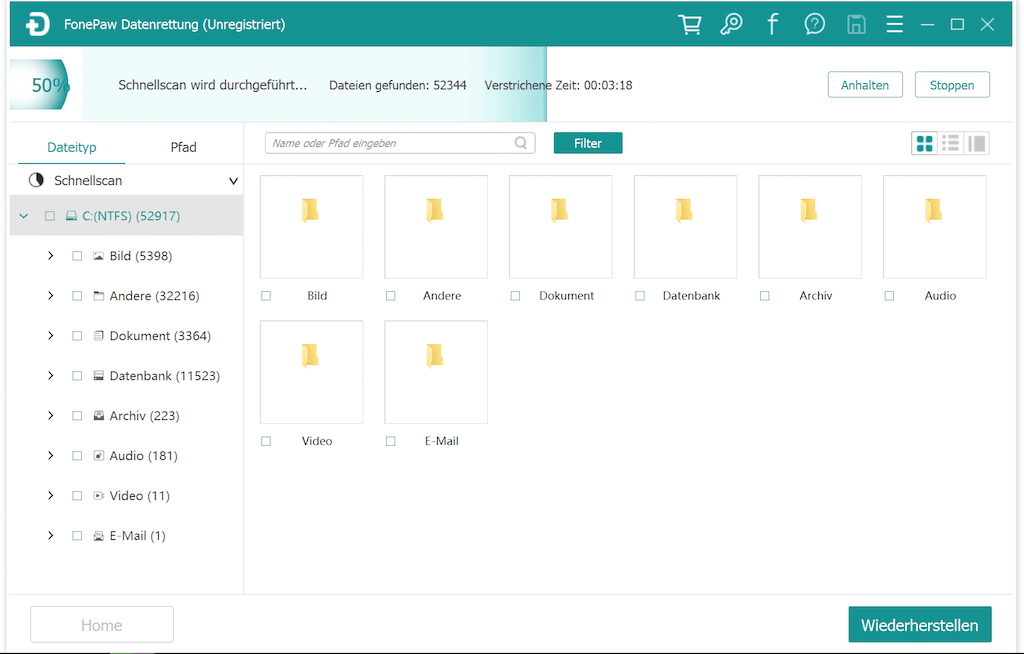
Schritt 5: Nach dem Scannen werden alle gefundenen Dateien in dem Programmfenster aufgelistet. In dem Bereich Datenbank finden Sie den passenden Ordner Windows.old. Nur markieren Sie den erwünschten Ordner.
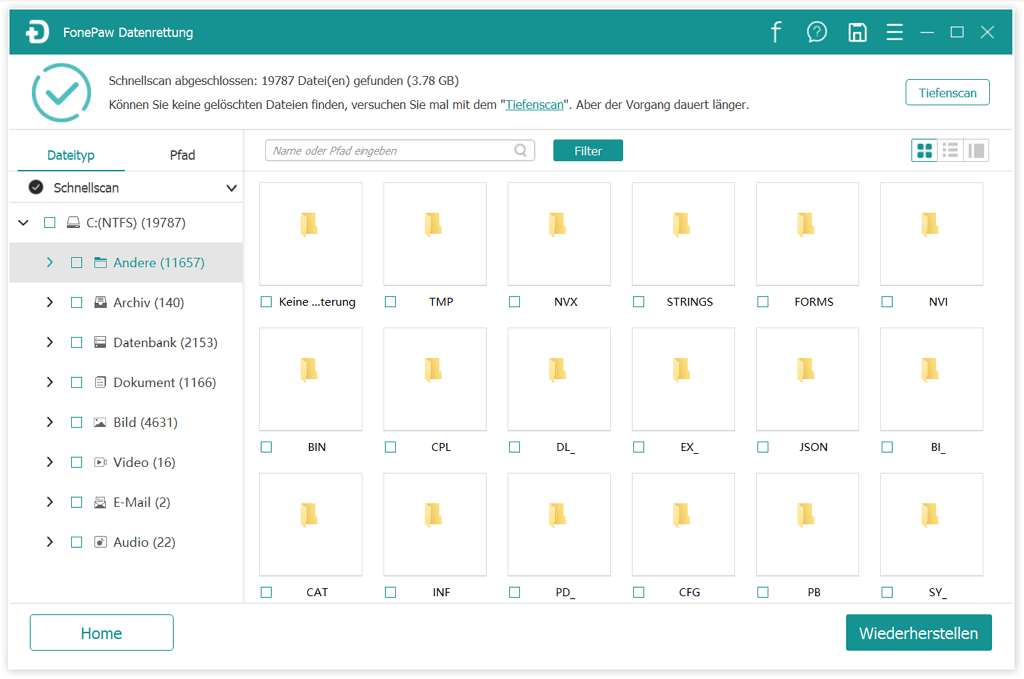
Hinweis: Wenn Sie mit dem Schnellscann keine passenden Dateien finden können, klicken Sie auf die Option „Tiefenscann“. Mit diesem Modus wird Ihre Festplatte tiefer und kompletter gescannt. Aber dieser Prozess wird einigen Stunden dauern.
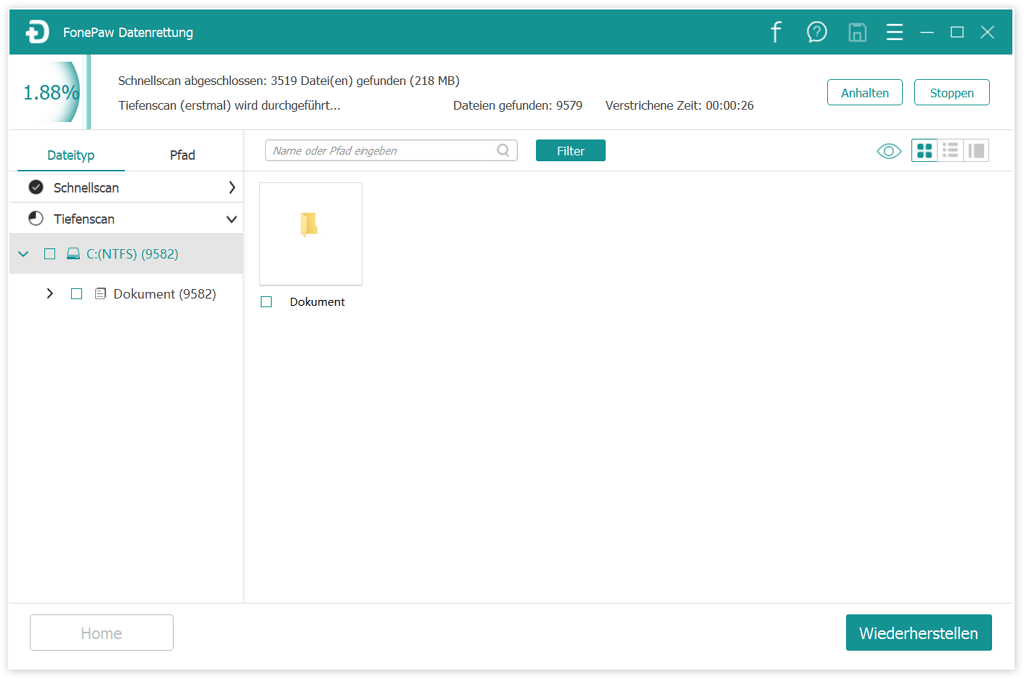
Schritt 6: Nur klicken Sie auf die Taste „Wiederherstellen“. Dann kann das FonePaw Tool den gelöschten Ordner Windows.old. auf Ihrem Computer wiederherstellen. Wenn Sie ein Pop-Up-Fenster mit der Meldung „Fertig“ sehen, können Sie die erwünschten Dateien zurückfinden.
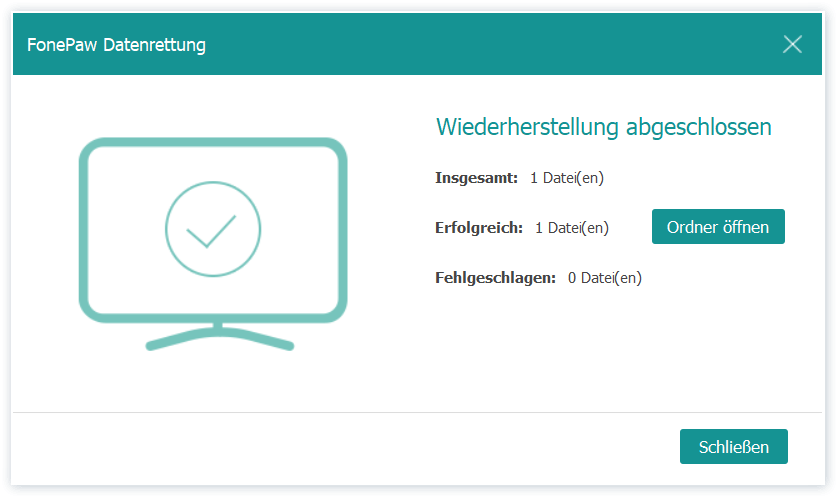
Extra: Windows.old wird nicht angezeigt
Sie können den Ordner Windows.old nicht finden, obwohl Sie schon diesen Ordner nicht gelöscht haben?
Normalerweise wird den Windows.old Ordner unter dem originalen Zustand ausgeblendet. Wenn Sie den Ordner Windows.old zurückfinden möchten, müssen Sie dann diese versteckten Dateien manuell anzeigen.
Schritt 1: Doppelklicken Sie auf „Dieser PC“ auf dem Desktop Ihres PCs. Danach tippen Sie auf die Taste „Datei“ > „Optionen“ oben links.
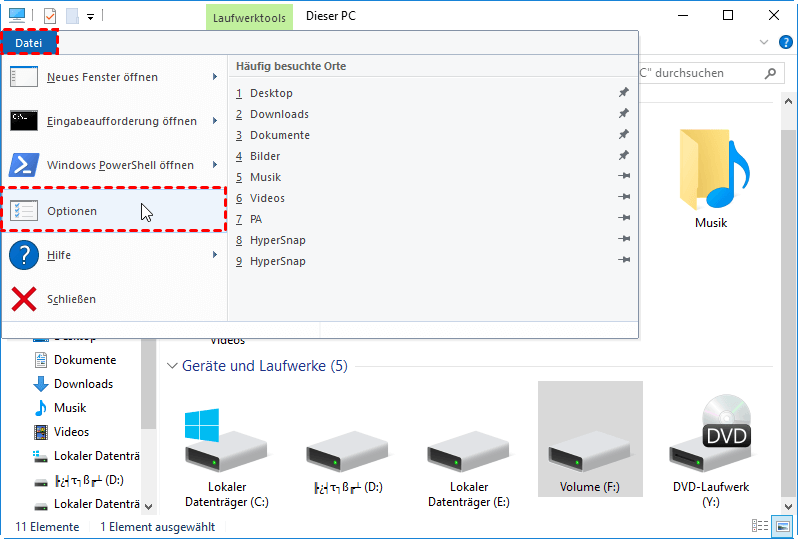
Schritt 2: In den Ordneroptionen klicken Sie auf die Option „Ansicht“. Nur markieren Sie die Option „Ausgeblendete Dateien, Ordner, Laufwerke anzeigen“.
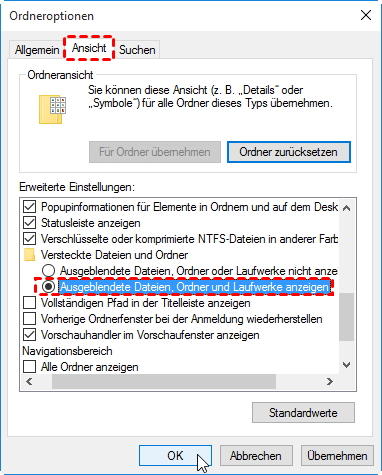
Schritt 3: Danach klicken Sie auf „OK“. Dann gehen Sie zurück zu der Festplatte C und dann checken Sie, ob der Ordner Windows.old normal angezeigt werden kann.
In diesem Beitrag haben wir Ihnen gezeigt, wie Sie den zufällig gelöschten Ordner Windows,old wiederherstellen können. Die Methode hier unterstützt Windows 10, 8 und 7. Darüber hinaus kann FonePaw Datenrettung für Windows (opens new window) uns ermöglichen, anderen wichtigen Dateien innerhalb von einigen Klicks wiederherzustellen, einschließlich Bilder, Videos, Audios und so weiter.
- Hot Artikel
- 5 Wege: Gelöschte Dateien wiederherstellen auf Windows 10/8/7
- Top 6 kostenlose Bildschirm-Recorder ohne Wasserzeichen
- Android: USB-Debugging aktivieren trotz Display Defekt und Daten retten
- Wie man ein Amazon Prime Video auf den PC und Mac herunterlädt und rippt
- [Kostenlos] Das beste USB-Stick-Reparieren-Tool















